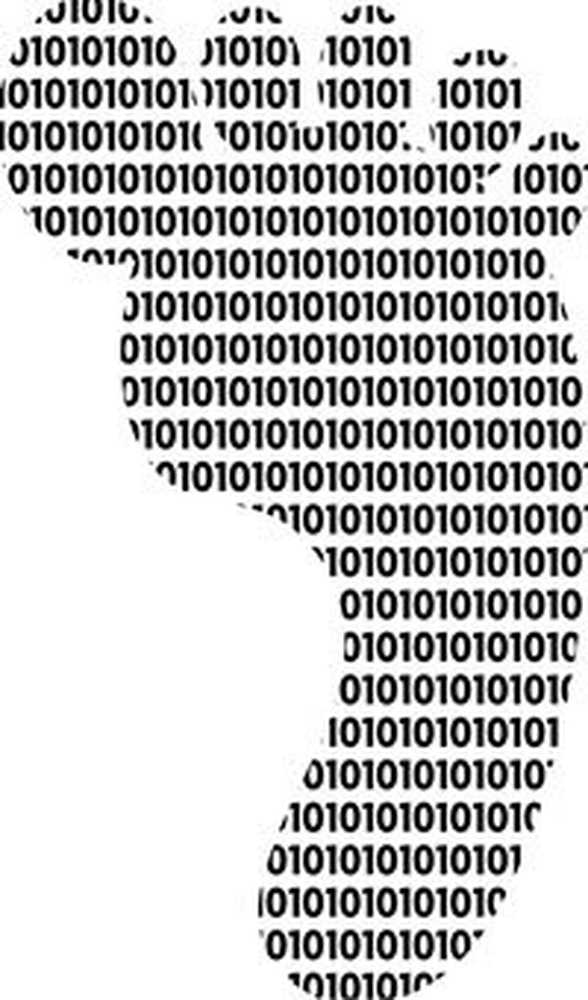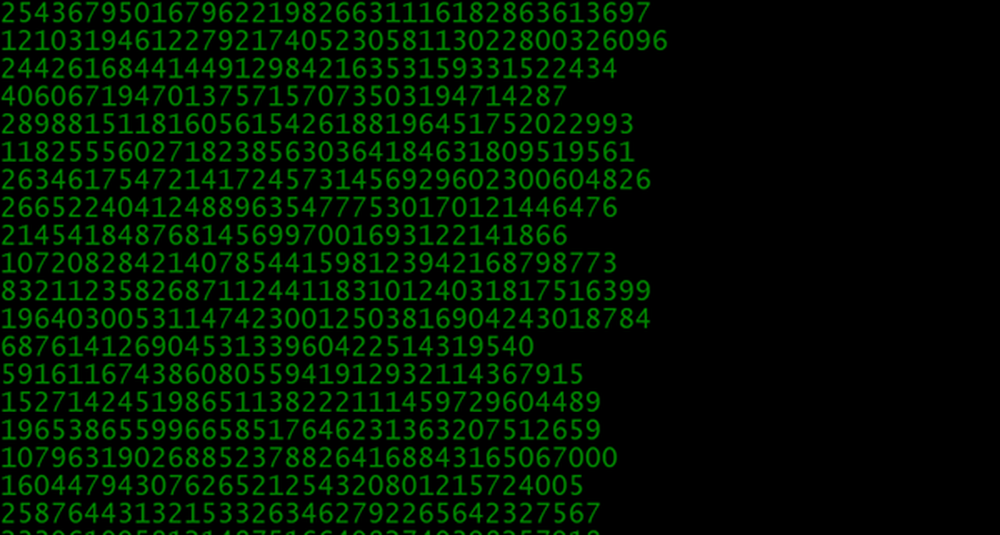Qué son los archivos CAB y cómo crearlos o instalarlos en Windows 10
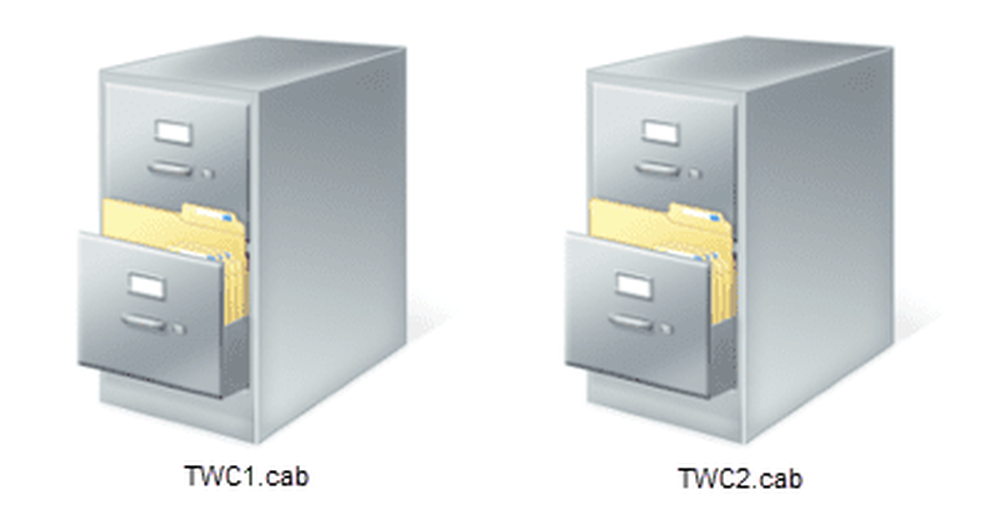
TAXI o Archivos del gabinete son archivos comprimidos que almacenan datos relacionados con varias instalaciones basadas en sistemas en una PC con Windows. Estos también pueden estar relacionados con las actualizaciones del sistema operativo, así como con una actualización del controlador. La compresión aquí se basa en la compresión sin pérdida. Estos archivos .CAB también se conocen como Limas de diamante. Se comportan de manera similar a los archivos .ZIP. La razón detrás de esto es que ambos usan los algoritmos de compresión Quantum, LZX o DEFLATE para comprimir el contenido dentro de ellos. Puede contener hasta 65,535 carpetas CAB. Por lo general, lo ejecuta un instalador integrado en Windows 10. Este instalador extrae los archivos almacenados en el Archivo de Cabinet y los ejecuta uno por uno. El reconocimiento principal de estos archivos auténticos de Cabinet se encuentra en los primeros 4 bytes. Si abre cualquier archivo CAB auténtico como un archivo de texto con sus editores de texto como Notepad o Visual Studio Code, verá MSCF siendo las primeras cuatro letras.
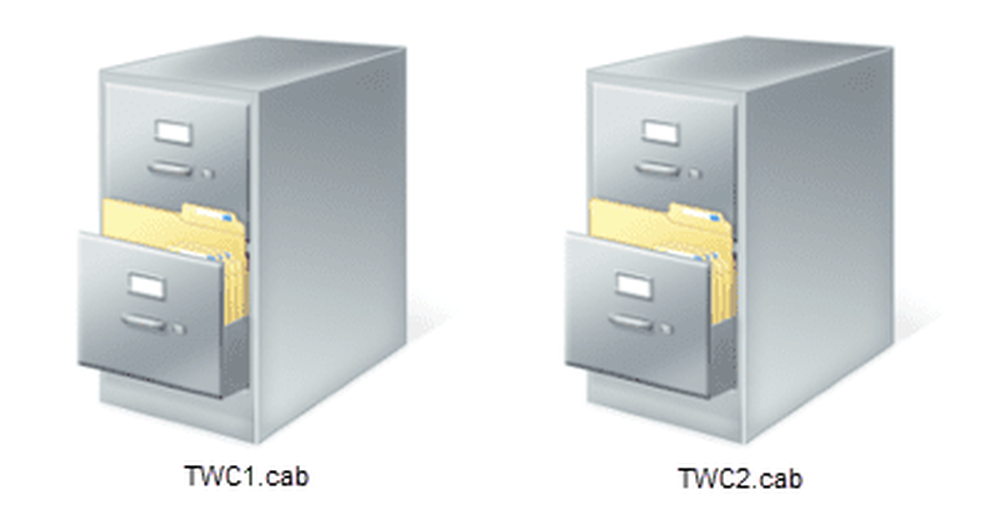
Anteriormente hemos visto cómo extraer el archivo CAB utilizando herramientas de línea de comandos, ahora veamos cómo crear o instalar archivos de Cabinet en Windows 10.
Cómo crear un archivo CAB en Windows 10
Crear un archivo CAB en Windows 10 no es una tarea complicada. Hay un programa que viene con Windows 10 llamado como makecab.exe. Ahora, cuando ingresas comandos como,
makecab.exe C: \ files \ program.jpg C: \ files \ program.cab
en el Símbolo del sistema de Windows 10, podrá aprovechar el makecab.exe.
Con el comando dado anteriormente, la imagen JPG almacenada dentro de C: \ archivos \ se mueve dentro de un archivo llamado program.cab dentro de la misma ruta.
Cómo instalar un archivo CAB en Windows 10
Hay dos métodos mediante los cuales uno puede instalar archivos CAB en Windows 10. El primero utiliza los menús contextuales y el segundo implica el uso del símbolo del sistema.
1: Usando los menús de contexto
Este método es bastante simple..
Todo lo que necesitas hacer es Seleccione el archivo de gabinete y entonces Haga clic derecho sobre él.
Cuando vea el menú contextual emergente, simplemente haga clic en Instalar ¿Cuál es la segunda opción desde la parte superior?.
Sigue las indicaciones en la pantalla y listo..
2: Usando el símbolo del sistema
Comience abriendo el símbolo del sistema con derechos de nivel de administrador.
Ahora, escriba el siguiente comando,
DISM / Online / Add-Package / PackagePath: ""
Aquí, reemplazar con la ruta original del archivo.
Por ejemplo, C: \ Users \ Ayush \ Downloads \ CAB \ new.cab

Ahora golpea Entrar.
Si se le solicita, Reiniciar tu computadora entrando Y y luego golpear Entrar otra vez.
Ahora, su archivo de gabinete se ejecuta.
Si tienes curiosidad, puedes aprender más sobre el Formato de gabinete de Microsoft en la documentación de Microsoft Cabinet Format en MSDN.